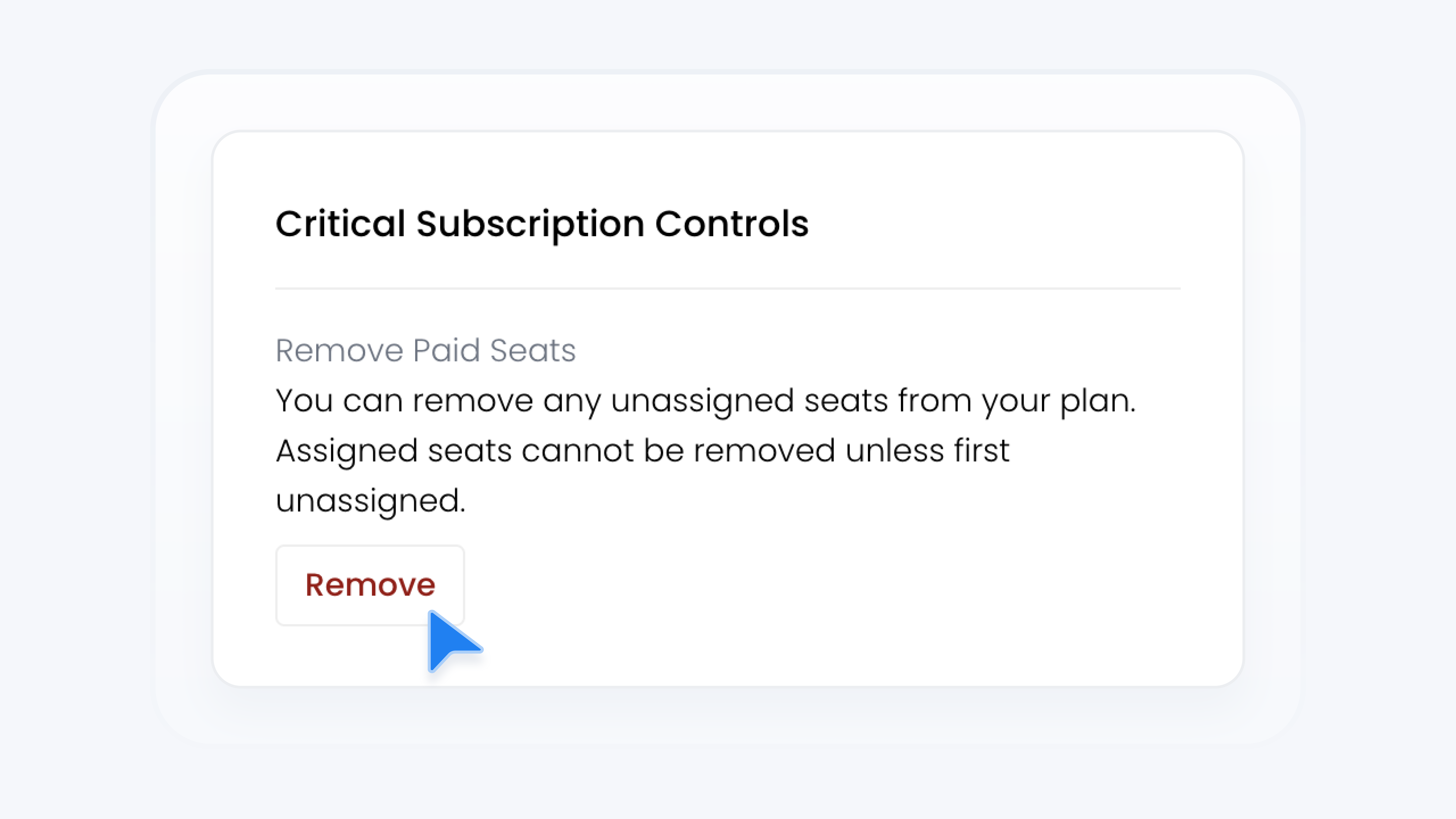
Facturation et forfaits
Supprimez des sièges de votre équipe
📋 Ce que couvre ce guide
Ce guide explique comment supprimer des sièges supplémentaires de votre abonnement Turbo Referrals. À la fin, vous saurez comment modifier votre abonnement et confirmer la rétrogradation.
📋 Ce dont vous aurez besoin
Pour réaliser cette tâche, vous aurez besoin de :
Autorisations d’administrateur dans votre organisation sur Turbo Referrals.
Vous ne savez pas quel accès vous avez ?Vérifiez vos autorisations ici.
Besoin de faire des mises à jour ?Découvrez comment fonctionnent les autorisations d’équipe.
📋 Instructions étape par étape
1
Dans le portail, cliquez sur le nom de votre concessionnaire en haut de la barre latérale pour ouvrir le menu du compte.
2
Dans le menu, cliquez surParamètres.
3
Dans le menu des paramètres, sélectionnez Facturation option.
4
Faites défiler vers le bas de la page de facturation pour trouver leContrôles d'abonnement critiques section.
5
Localisez la ligne intitulée Supprimer les sièges payants ligne et cliquez sur leRetirer bouton.
6
Saisissez le nombre de sièges supplémentaires que vous souhaitez supprimer. Vous ne pouvez supprimer que les sièges supplémentaires ouverts. Si tous les sièges sont occupés, vous devez d'abord désaffecter des membres de l'équipe pour libérer des créneaux avant de pouvoir les supprimer.
7
Cliquez Rétrograder pour compléter le changement.
8
Examinez attentivement les détails de la rétrogradation.
9
Cliquez Confirmerà finaliser.
✅ Que se passe-t-il ensuite
Les sièges supplémentaires que vous supprimez seront désactivés immédiatement.
Votre facturation sera mise à jour pour refléter le nouveau nombre de sièges lors de votre prochain cycle.